Devant le succès grandissant de Instagram, vous avez décidé de vous abonner à cette plateforme et de l'utiliser pour promouvoir votre entreprise. Pour ce faire, vous souhaitez saisir votre numéro de mobile dans votre profil, afin que des clients potentiels puissent vous contacter, mais vous ne savez pas comment procéder. C'est exactement comme ça que ça se passe, n'est-ce pas ? Alors ne vous inquiétez pas, vous êtes au bon endroit au bon moment !
En fait, au cours de ce guide, je vais vous illustrer en détail comment mettre un numero de telephone sur instagram lors de l'inscription sur le réseau social et je vous expliquerai également comment entrer votre numéro de téléphone portable dans les informations de contact privées ou publiques, au cas où vous êtes déjà inscrit sur la plateforme et que vous souhaitez passer à un compte Instagram d'entreprise.
Cela dit, si vous avez hâte d'en savoir plus maintenant, installez-vous confortablement devant votre ordinateur et gardez votre smartphone ou votre tablette à portée de main. Suivez attentivement les instructions que je m'apprête à vous donner, afin de réussir dans l'intention que vous avez proposée, et je vous assure que vous atteindrez votre objectif en un rien de temps. Je n'ai plus qu'à vous souhaiter une bonne lecture !
index
- Mettez votre numéro de téléphone sur Instagram via l'inscription
- Mettez le numéro de téléphone public sur Instagram
- Mettez votre numéro de téléphone privé sur Instagram
- Ne mettez pas votre numéro de téléphone sur Instagram
Mettez votre numéro de téléphone sur Instagram via l'inscription
La première solution que vous pouvez adopter pour mettre le numéro de téléphone sur Instagram est celui qui nécessite une inscription au réseau social photographique via votre numéro de mobile. À cet égard, dans les lignes suivantes, je vais vous expliquer comment faire cela via l'application Instagram pour Android et iOS et depuis un ordinateur, via le site officiel du réseau social et son application pour Windows 10.
Android / iOS

Pour enregistrer un Instagram avec le numéro de mobile des smartphones et tablettes, lancez l'application de réseau social préalablement téléchargée sur Android ou iOS en appuyant sur son icône (celle en forme de caméra) sur l'écran d'accueil et/ou dans le tiroir.
Une fois cela fait, cliquez sur l'élément Inscrivez-vous par téléphone ou par courriel situé sur l'écran d'accueil de l'application, puis appuyez sur l'onglet Téléphone et tapez le vôtre dans le champ de texte qui s'affiche numéro de portable.
Pour continuer, cliquez sur le bouton Avanti et remplissez le formulaire d'inscription qui vous est proposé avec toutes les informations requises, telles que le nom et la Mot de passe que vous avez l'intention d'utiliser pour vous connecter à votre compte.
Enfin, complétez l'assistant de création de compte en suivant les instructions affichées à l'écran. À cet égard, en cas de doutes ou de problèmes, vous pouvez lire mon guide sur la façon de vous inscrire sur Instagram.
Web

Si vous préférez vous inscrire sur Instagram depuis un PC sans recourir à des applications spécifiques, vous pouvez vous connecter au site du réseau social à l'aide de n'importe quel navigateur.
Une fois connecté au site Instagram, utilisez les champs de texte de la page pour taper numéro de portable, nom et prénom et le nom d'utilisateur vous voulez utiliser sur Instagram, ainsi que le Mot de passe avec lequel vous souhaitez accéder à la plateforme.
Pour continuer, cliquez sur le bouton Avanti, puis validez le numéro de portable saisi en tapant le code de confirmation reçu par SMS dans le champ de texte suivant qui s'affiche.
Une fois cela fait, cliquez sur le bouton Confirmation pour passer à l'étape d'enregistrement guidée suivante. A ce propos, en cas de doutes ou de problèmes, référez-vous à mon guide dans lequel je vous explique en détail comment s'inscrire sur Instagram.
fenêtres 10

pour inscrivez-vous à Instagram depuis un PC via l'application officielle du réseau social pour Windows 10, démarrez ce dernier en appuyant sur son icône dans le menu Démarrer.
Appuyez ensuite sur l'élément Vous n'avez pas de compte? s'abonner situé en bas, puis cliquez sur l'option Téléphone et, dans le champ de texte qui s'affiche, tapez le vôtre numéro de portable.
Pour continuer, cliquez sur le bouton Avanti et fournir, dans les champs de texte suivants qui vous sont indiqués, les autres données utiles à l'inscription : nom, nom de famille e Mot de passe vous avez l'intention d'utiliser pour votre compte.
Une fois cela fait, appuyez à nouveau sur le bouton Avanti et continuez avec l'assistant d'enregistrement, en suivant les instructions fournies à l'écran. A ce propos, en cas de doutes ou de problèmes, lisez mon guide dans lequel j'explique en détail comment s'inscrire sur Instagram.
Mettez le numéro de téléphone public sur Instagram
vouloir publiez votre numéro de téléphone sur Instagram, afin que les clients potentiels puissent vous contacter facilement ? Dans ce cas, vous devez passer d'un compte Instagram personnel à un compte d'entreprise, afin que vous puissiez fournir un numéro de mobile comme information de contact visible par tous. Vous pouvez le faire directement depuis l'application Instagram pour Android et iOS : voici comment.
Android / iOS
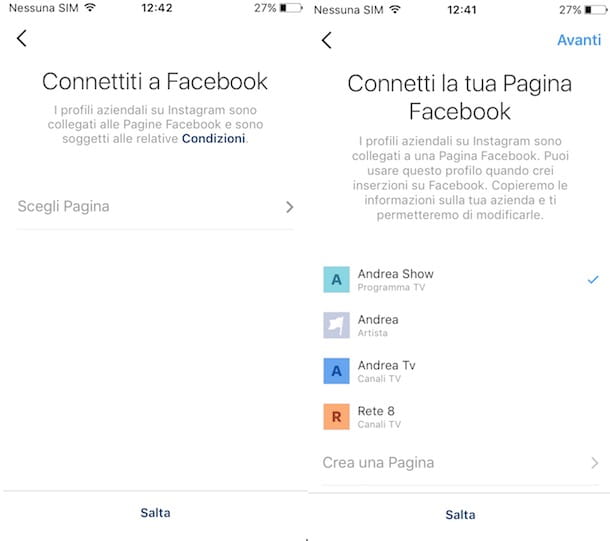
Le passage à un compte professionnel sur Instagram c'est une opération très simple à réaliser, qui a pour principal avantage la possibilité de connecter une page Facebook préexistante (ou d'en créer une sur place), ainsi que d'accéder à l'outil Insights d'Instagram, qui permet d'accéder une section qui affiche les statistiques de votre compte.
Cela dit, pour ce faire, lancez le Instagram sur votre smartphone et, si nécessaire, connectez-vous à votre compte. Accédez ensuite à votre écran de profil en appuyant suricône du petit homme ou le vignette de votre profil (en bas à droite), puis appuyez sur le bouton ☰ situé dans le coin supérieur droit de l'écran. Sur la page qui s'affiche, appuyez sur l'élément réglages, puis appuyez sur la mention Compte. Enfin, appuyez sur le libellé Passer à un compte entreprise.
Cela lancera l'assistant de basculement vers un compte entreprise : puis cliquez sur le bouton Avanti, cochez la Page Facebook vous souhaitez vous connecter (ou appuyez sur l'élément Créer une nouvelle page Facebook pour en créer un sur place). Après cela, appuyez sur Avanti et, sur le terrain Numéro de téléphone professionnel qui s'affiche, saisissez le numéro de mobile que vous souhaitez ajouter à votre compte. Enfin, terminez la procédure en appuyant sur le bouton Fins.
Si vous avez des doutes ou des problèmes, référez-vous à mon tutoriel où je vous explique comment passer à un compte professionnel sur Instagram.
Mettez votre numéro de téléphone privé sur Instagram
Si vous avez enregistré un Instagram par adresse e-mail, au lieu de par numéro de téléphone, vous pourrez par la suite mettre ce dernier dans les informations privées de votre compte Instagram. Comme je m'apprête à l'expliquer, pour effectuer cette opération, vous pouvez agir via l'application Instagram pour Android ou celle pour iOS, mais aussi depuis un ordinateur, via la version Web du réseau social ou son application officielle pour Windows 10.
Android / iOS
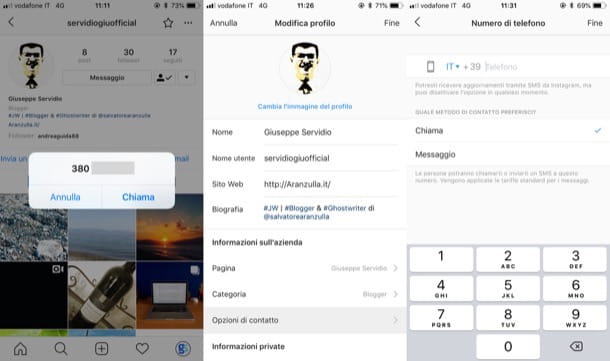
Pour mettre le numéro de téléphone dans les informations privées de votre compte Instagram agissant depuis un smartphone et une tablette, lancez l'application de réseau social sur votre appareil et, si nécessaire, connectez-vous à votre compte.
Une fois cela fait, allez dans votre écran de profil en appuyant suricône du petit homme ou le vignette de votre profil (en bas à droite) et appuyez sur le bouton Editer le profil. À ce stade, appuyez dans le champ de texte Téléphone et, sur l'écran suivant, tapez le vôtre numéro de téléphone. Appuyez ensuite sur Avanti, pour confirmer l'ajout, et c'est tout.
Web
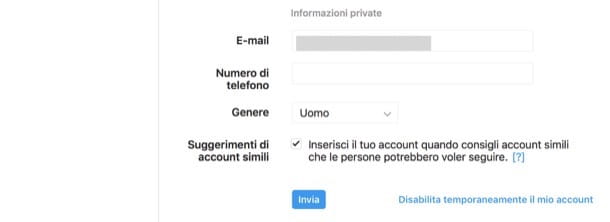
Si vous préférez agir comme un PC, et plus précisément comme un navigateur, connectez-vous à la page d'accueil d'Instagram et connectez-vous à votre compte. Une fois cela fait, cliquez suricône du petit homme situé en haut à droite, pour accéder à votre profil.
Sur la page suivante qui s'affiche, cliquez sur le bouton Editer le profil et tapez, dans le champ de texte Numéro de téléphone, votre numéro de mobile que vous souhaitez ajouter à Instagram. Une fois cela fait, confirmez l'ajout en appuyant sur le bouton ENVOYER situé en bas.
PC
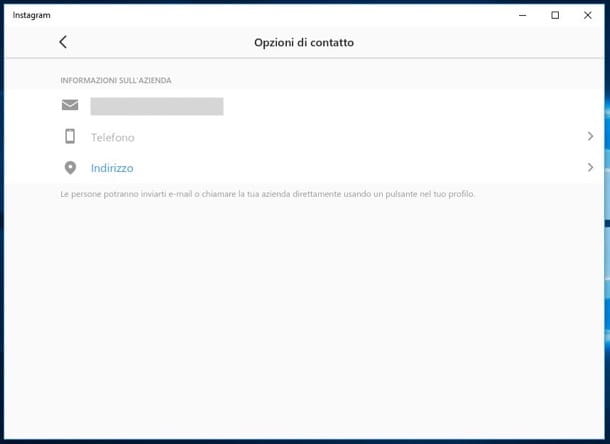
Si vous possédez un ordinateur équipé de fenêtres 10, pour mettre le numéro de téléphone sur Instagram dans les informations privées du compte, vous pouvez également agir via l'application officielle du réseau social.
Cela dit, après avoir téléchargé et lancé l'application via Microsoft Store, connectez-vous à votre compte et appuyez sur leicône du petit homme ou la vignette de votre profil en bas, puis appuyez sur le bouton Editer le profil et utilisez le champ de texte Téléphone taper le vôtre numéro de portable. Enfin, confirmez l'opération en appuyant sur le bouton Avanti.
Ne mettez pas votre numéro de téléphone sur Instagram

Si vous vous êtes inscrit sur Instagram via votre numéro de téléphone ou, si vous l'avez entré plus tard en suivant les instructions que je vous ai données dans le chapitre précédent mais que vous y avez réfléchi ensuite, ne vous inquiétez pas.
A tout moment, vous pouvez en effet supprimer le numéro de téléphone sur Instagram agissant à partir de la section dédiée aux informations privées de votre compte. Pour effectuer correctement cette opération, cependant, vous devez d'abord fournir un adresse email valide, qui sera utilisé pour l'inscription à la place du numéro de téléphone.
À cet égard, si vous souhaitez en savoir plus sur la façon de procéder, reportez-vous à mon guide dans lequel j'expliquerai plus en détail comment obtenir le numéro de téléphone d'Instagram.


























